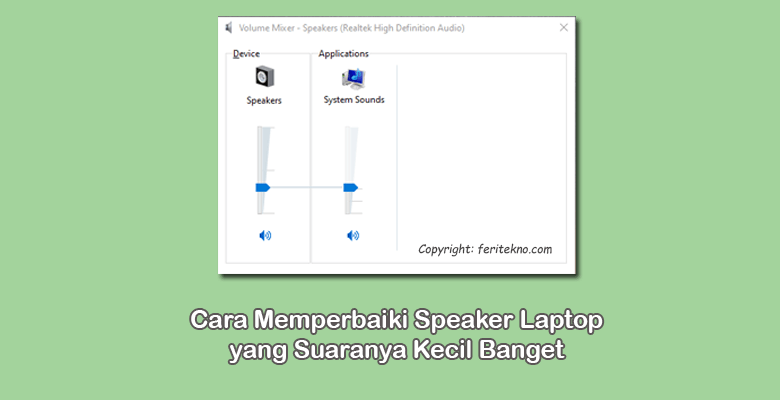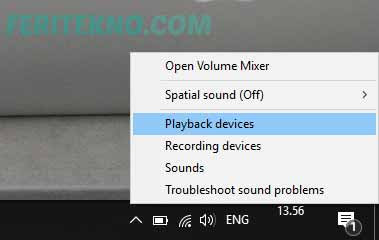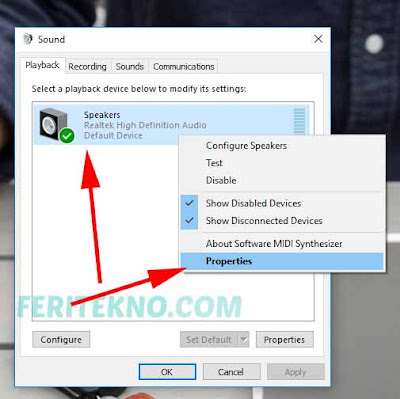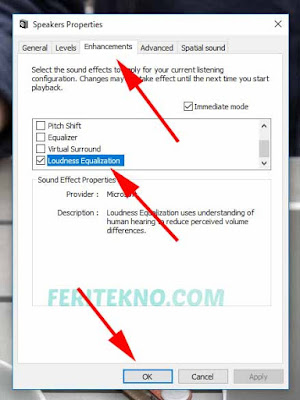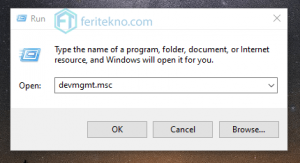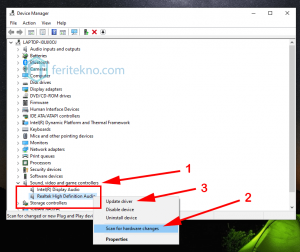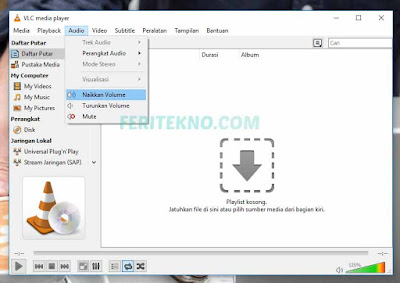Sedang mencari artikel mengenai cara memperbaiki speaker laptop yang suaranya kecil banget? artikel ini sangat tepat yang teman-teman cari, silahkan langsung ke tutorialnya dibawah, jika mau baca penjelasannya dulu juga boleh, silahkan saja supaya nambah wawasan juga.
Bagi teman-teman yang senang banget nonton film lewat laptop, atau bisa juga mendengar lagu melalui laptop tetapi volume speakernya sangat kecil sekali, tentu hal tersebut membuat kita tidak nyaman.
Padahal sudah melakukan setting suara dengan tingkat max, tetapi masih saja suara tersebut kecil. Jika diatur menjadi tingkat rendah, suara tetep sama saja kecil, mau tingkat diperbesar / diperkecil suara yang dihasilkan tidak kena dampaknya sama sekali.
Pada umumnya speaker yang terdapat pada laptop memang sangat minim kapasitasnya, hanya laptop dan spesifikasi tertentu saja yang memiliki speaker yang paling bagus.
Bagi teman-teman yang suara laptopnya kecil, disini saya akan menjelaskan caranya untuk memperbesar suara laptop kesayangan milik kalian, bahkan bisa melebihi 100% suara dari normalnya (semoga saja, do’a kan).
Dan cara ini saya jelaskan sekaligus langsung 5 (lima) metode, jadi kalian bisa menerapkannya bukan hanya 1 atau 2 cara saja, kalian ikuti saja semua cara yang akan saya jelaskan pada artikel ini, biar hasilnya lebih wow nantinya.
Daftar Isi Artikel Ini
ToggleCara Memperbaiki Suara/Volume Speaker Laptop Kecil Banget
Seperti yang sudah saya jelaskan diatas, supaya hasil lebih mantap kalian bisa ikuti semua metode atau cara yang akan saya jelaskan, intinya sih senyaman kalian saja enaknya pakai cara yang mana, namun saran saya semampu kamu aja dan jangan memaksa apa yang tidak ada harus di-adakan (seperti beli speaker baru).
Apakah hasilnya nanti akan lebih maksimal dan bahkan tidak ada suara kresek-kresek lagi? Daaahh intinya bisa aja dulu suaranya disetting menjadi normal, tidak low volume lagi. Silahkan teman-teman pahami beberapa metode dibawah ini.
Cara Pertama: Setting Pada Sound Enhancements
- Langkah awal pada Ikon Volume di bagian taskbar.
- Silahkan kamu klik kanan pada mouse/touchpad dan pilih Playback Devices.
- Setelah itu kalian klik kanan lagi pada Speaker.
- Dan pilih Properties.
- Kalian pilih menu Enhancements yang terdapat dibagian atas.
- Habis itu centang pada Loudness Equalization.
- Pilih tombol Apply lalu Ok jika sudah.
- Terakhir lakuka restart pada laptop kalian.
Cara Kedua: Lakukan Update Driver-nya
- Silahkan buka Device Manager
- Caranya bukanya bisa tekan tombol Logo Win + R secara berbarengan.
- Nanti akan terbuka Run, silahkan ketik perintah devmgmt.msc
- Setelah itu klik tombol Ok.
- Cari driver Sound, video and game controllers.
- Kalau sudah ketemu, silahkan buka driver didalam sound…nya.
- Pertama pilih Scan for hardware changes habis itu pilih Update driver.
- Lakukan hal diatas semua didalam driver sound lakukan update, namun pertama di scan dulu baru update.
- Setelah itu restart pada laptop kalian.
Cara Ketiga: Menggunakan DFX Audio Enchancer
Sudah lakukan kedua metode diatas masih belum bisa juga? coba lakukan dengan bantuan software audio, semoga cara ini berhasil.
Untuk metode ketiga ini teman-teman bisa memperbesar audio/volume di speaker laptop dengan bantuan software DFX Audio Enchancer, dan software ini sudah teruji dijamin aman dan dapat membantu, diantaranya suara bisa lebih lembut dan halus.
Untuk mendownloadnya silahkan teman-teman bisa kunjungi situs resminya di fxsound.com
Setelah kamu download & install, silahkan nikmati deh suara yang dikeluarkan dari software tersebut dijamin jauh lebih mantap dari perkiraan.
Cara Keempat: Pakai VLC Media Player
Untuk software selanjutnya adalah VLC Media Player, ini adalah salah satu software yang paling saya sukai dan paling akurat untuk atasi masalah suara laptop kecil.
Bahkan juga bisa memasukkan subtitle film dan sebagainya, software ini sangat lengkap yang berkaitan dengan video maupun audio, dijamin tidak akan nyesal pakai ini karena saya sudah mencobanya sudah cukup lama.
Suara bisa diperbesar sampai 125%, dan kalau pakai mouse yang ada scrollnya tuh yang kayak bola-bola (Maaf enggak tau namanya apa hehe, intinya yang bola berputar dibagian tengah mouse) coba putaran tersebut kamu naikkan nanti bisa sampai 200% hasil volumenya ketika video atau audio sudah dijalankan.
Untuk mendapatkan software yang satu ini silahkan kamu datangi kesitus resminya di videolan.org
Cara Kelima: Service Segera Mungkin!
“Adduuuuhh sudah mengikuti 4 cara diatas kok masih tidak bisa juga yaa?” Jika beneran tidak bisa, berarti speaker laptop kamu yang bermasalah, coba kamu pergi ke service center sesuai dengan merk laptop kalian, jika masih ada garansinya nanti akan dilayani dengan gratis tanpa perlu membayar.
Akhir Kata
Itulah beberapa cara yang bisa teman-teman terapkan untuk solusi speaker laptop kecil, cara memperbesar suara laptop windows atau cara membuat speaker laptop lebih keras.
Semoga dapat bermanfaat untuk teman-teman semuanya yaaa dan selamat untuk mencobanya dan semoga berhasil 🙂